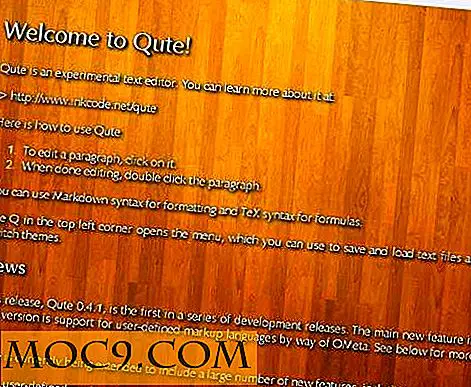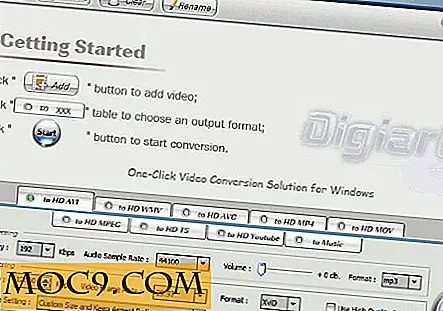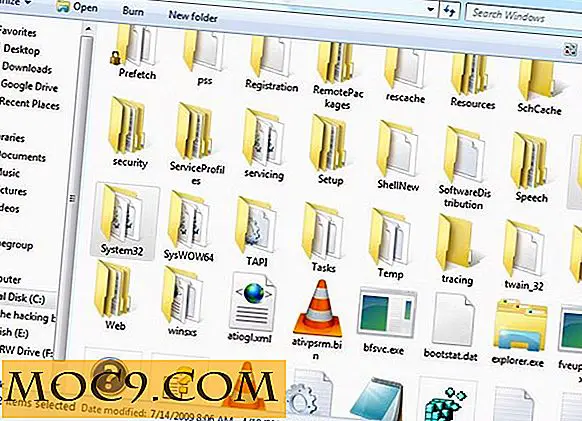Χρησιμοποιώντας το dmesg στο Linux
Ο πυρήνας του Linux είναι ένα σύνθετο κομμάτι της μηχανικής. Από την εκκίνηση μέχρι τη λειτουργία 5 πολλαπλών χρηστών, ο πυρήνας του Linux αρχικοποιεί και διαχειρίζεται τους πόρους ενός υπολογιστή, συμπεριλαμβανομένου του επεξεργαστή, της μνήμης, της δικτύωσης, της εξόδου βίντεο και της τοπικής αποθήκευσης. Καθώς ο πυρήνας λειτουργεί με όλα αυτά τα διαφορετικά υποσυστήματα και πόρους, καταγράφει διάφορα μηνύματα υψηλού επιπέδου, ώστε οι διαχειριστές του συστήματος να γνωρίζουν τι κάνει. Αυτά τα μηνύματα μπορούν να προβληθούν χρησιμοποιώντας την εντολή " dmesg ". Το πρόβλημα είναι ότι η έξοδος από τον πυρήνα μπορεί να φαίνεται περίπλοκη και ακατανόητη για το μη εκπαιδευμένο μάτι. Ωστόσο, με λίγη βοήθεια στην κατανόηση των βασικών στοιχείων, η εντολή dmesg μπορεί να γίνει ένα πολύ ισχυρό εργαλείο στο σύνολο εργαλείων του διαχειριστή συστήματος.
Μπότα
Ο πιο γρήγορος τρόπος να μάθετε για τα μηνύματα του πυρήνα είναι να εξετάσετε τις πρώτες γραμμές από τη διαδικασία εκκίνησης. Για να δείτε την πρώτη σελίδα της εξόδου, χρησιμοποιήστε την ακόλουθη εντολή:
dmesg | πιο λιγο

Οι πρώτες τρεις γραμμές είναι πιθανές για την αρχικοποίηση των "ομάδων ελέγχου" για τον επεξεργαστή. Αυτά δεν είναι ενδιαφέροντα αν δεν είστε χάκερ πυρήνα. Ωστόσο, η επόμενη γραμμή είναι πολύ σημαντική. Θα σας πει ποια έκδοση του πυρήνα του Linux τρέχετε.
Η έξοδος στη δοκιμαστική μηχανή μου διαβάζει:
Linux έκδοση 3.13.0-24-γενικό (buildd @ roseapple) (gcc έκδοση 4.8.2 (Ubuntu 4.8.2-19ubuntu1)) # 46-Ubuntu SMP Τετ 10 Απρ 19:08:14 UTC 2014 (Ubuntu 3.13.0- 24.46-γενικό 3.13.9)
Αυτό που μου λέει είναι ότι η δοκιμαστική μηχανή μου τρέχει τον πυρήνα του Linux 3.13 που καταρτίστηκε από το Ubuntu στις 10 Απριλίου 2014.
Οι επόμενες 80 έως 100 γραμμές είναι όλες οι λεπτομέρειες χαμηλού επιπέδου σχετικά με το BIOS, την CPU και τη μνήμη. Η επόμενη σημαντική γραμμή είναι η περίληψη της μνήμης του συστήματος. Αρχίζει πάντα με "Μνήμη:". Στη δοκιμαστική μηχανή μου, η έξοδος είναι:
Μνήμη: 1525720K / 1572408K διαθέσιμα (6507K κωδικός πυρήνα, 641K rwdata, 2752K ρόδατα, 872K init, 924K bss, 46688K κρατημένα, 659400K highmem)
Ο αριθμός μετά την κάθετο είναι η συνολική ποσότητα μνήμης συστήματος που είναι προσβάσιμη στον πυρήνα του Linux, στην περίπτωση αυτή 1.5GB. Σε αυτό το σημείο, το Linux έχει σχεδόν τελειώσει κοιτάζοντας τον επεξεργαστή και τη μνήμη, και σύντομα θα στρέψει την προσοχή του στο υπόλοιπο του μηχανήματος, συμπεριλαμβανομένου του βίντεο, των θυρών USB, των σκληρών δίσκων και ούτω καθεξής.
Ανίχνευση υλικού
Η έξοδος του πυρήνα είναι επίσης ένας πολύ καλός τρόπος για να ανακαλύψετε πώς αλληλεπιδρά το Linux με το υλικό στον υπολογιστή σας. Για παράδειγμα, για να ανακαλύψετε ποιοι σκληροί δίσκοι αναγνωρίζει ο πυρήνας, μπορείτε να κάνετε αναζήτηση στα μηνύματα για τη λέξη-κλειδί "sda". Για να το κάνετε αυτό, χρησιμοποιήστε το " grep " ως εξής:
dmesg | grep sda

Το "sda" είναι το όνομα που δίνεται στον πρώτο σκληρό δίσκο SATA, το "sdb" είναι ο δεύτερος σκληρός δίσκος SATA και ούτω καθεξής. Αν δεν βρείτε τους δίσκους σας κάτω από "sda", "sdb" κλπ., Δοκιμάστε "hda", "hdb" και ούτω καθεξής.
Για να λάβετε πληροφορίες σχετικά με την κάρτα δικτύου, αναζητήστε το "eth0", για παράδειγμα:
dmesg | grep eth0
Στη δοκιμαστική μηχανή μου, μία από τις γραμμές της σχετικής εξόδου "eth0" δείχνει:
e1000 0000: 00: 03.0 eth0: Σύνδεση δικτύου Intel (R) PRO / 1000
Αυτό μου λέει ότι η κάρτα μου Ethernet είναι ένα Intel PRO / 1000 (γνωστό ως e1000).
Αν τοποθετήσετε μια μονάδα flash USB και θέλετε να ελέγξετε αν έχει αναγνωριστεί από τον πυρήνα και ποιο όνομα συσκευής έχει αντιστοιχιστεί, μπορείτε να δείτε τα τελευταία μερικά μηνύματα του πυρήνα χρησιμοποιώντας το tail :
dmesg | ουρά -20

Το -20 λέει tail για να δείξει τις τελευταίες 20 γραμμές παραγωγής από το dmesg. Η έξοδος του παραδείγματος δείχνει ότι μια μονάδα flash που δημιουργήθηκε από τη ADATA εισήχθη στη θύρα USB, έχει χωρητικότητα 8GB και ότι έχει εκχωρηθεί το όνομα της συσκευής sdd .
dmesg μπορεί να είναι ένα πολύ χρήσιμο εργαλείο για τους διαχειριστές συστημάτων. Δοκιμάστε και δείτε τι μπορείτε να μάθετε για το σύστημά σας. Αν έχετε οποιεσδήποτε ερωτήσεις, παρακαλούμε να τις ρωτήσετε στην ενότητα των σχολίων και θα δούμε αν μπορούμε να βοηθήσουμε.